- Base de connaissances
- Contenu
- Site web et pages de destination
- Comprendre la configuration d'un modèle HubSpot
Comprendre la configuration d'un modèle HubSpot
Dernière mise à jour: 13 mars 2025
Disponible avec le ou les abonnements suivants, sauf mention contraire :
-
Marketing Hub Pro, Enterprise
-
Content Hub Starter, Pro, Enterprise
Pour créer une série de modèles et de modules avec un en-tête, un pied de page et un style similaires à ceux de votre site Web dans HubSpot, vous pouvez demander une configuration de modèle effectuée par l'équipe de replatforming de HubSpot. Vous pouvez utiliser ces modèles pour créer des pages de destination, des pages de site web et des articles de blog.
La configuration d'un modèle peut être une bonne option si :
- Vous êtes satisfait de la conception actuelle de votre site web.
- Vous cherchez un moyen rapide et rentable de commencer à créer du contenu dans HubSpot qui ressemble à votre site.
Si vous souhaitez remanier en profondeur votre site web ou si vous voulez des modèles et des modules personnalisés, vous pouvez collaborer avec votre développeur ou un partenaire solutions HubSpot.
Lorsque vous sélectionnez une URL pour la configuration d'un modèle, il est recommandé d'utiliser une page avec un en-tête, un pied de page, une navigation principale et un formulaire. Si vous avez un blog existant dans HubSpot et que vous souhaitez que les nouveaux modèles correspondent à votre site externe mis à jour, assurez-vous d'inclure l'URL du blog HubSpot lorsque vous lancez le processus de configuration des modèles.
Limites de la configuration des modèles
Les modèles peuvent ne pas inclure l'ensemble de votre contenu.
Veuillez prendre note des exigences et des limites suivantes avant de demander la configuration d'un modèle :
- Les configurations de modèles ne pas incluent les modèles d'e-mail ou de devis.
- Les configurations de modèles n'incluent pas l'import du contenu d'un blog ou d'un site web existant. Découvrez-en davantage sur l'utilisation des outils d'import de HubSpot.
- Les modèles créés dans HubSpot feront référence à la configuration existante de votre site web. Les modèles individuels ne combinent pas les caractéristiques de différentes parties de votre site web (par exemple, l'en-tête d'une page et le pied de page d'une autre page).
- La plupart des configurations de modèles sont achevées dans un délai de 1 à 2 semaines après la soumission d'un site web.
- Votre site web actuel doit rester en ligne pendant toute la durée du service.
- Toute modification apportée à l'en-tête, au pied de page ou au style de votre site web après la soumission de la configuration du modèle ne sera pas prise en compte dans les modèles migrés.
- Les fonctionnalités suivantes du site web ne sont généralement pas incluses dans la configuration d'un modèle :
-
- Les méga-menus, tels que la navigation qui inclut des images, un texte récapitulatif et des menus déroulants à plusieurs colonnes.
-
- Contenu ou conception se trouvant entre l'en-tête et le pied de page, tels que les articles de blog, les formulaires, les modules et les fonctionnalités animées.
- Contenu basé sur des bases de données, comme des listes de biens immobiliers, des bases de connaissances, des catalogues complets de produits et des recherches basées sur le code postal ou la localisation.
- Contenu nécessitant l'envoi d'un formulaire, tels que les identifiants, l'accès des membres et la protection par mot de passe.
- E-commerce, comme les paniers, les vitrines et le traitement des paiements.
- Fonctionnalités de recherche de contenu en dehors de HubSpot
- Variations ou outils multi-langues
-
- Applications tierces, telles que le chat en direct, les widgets d'accessibilité, les moteurs de commentaires et les sites d'offres d'emploi.
- Conception et styles réactifs personnalisés pour d'autres conceptions, modes et appareils.
Éléments inclus dans la configuration d'un modèle
Vos modèles de pages et d'articles de blog sont créés à l'aide d'un thème personnalisé . Il s'agit d'un ensemble de modèles et de modules préfabriqués, contenu global, et paramètres du thème utilisant la marque, les couleurs et les polices de votre entreprise.
Bien que vos nouveaux modèles soient des fichiers codés, vous pouvez personnaliser leur mise en page, leur contenu et les paramètres du thème dans l'éditeur de contenu à l'aide des outils d'édition par glisser-déposer .
Contenu global
Certaines parties de vos modèles, comme l'en-tête de votre site, apparaîtront sur plusieurs pages. Ce contenu, appelé global content, peut être modifié directement et publié sur plusieurs pages dans l'éditeur de contenu.
- En-tête : l'en-tête de votre site web principal, qui s'applique aux modèles de page et de blog de votre site web.
- Pied de page : le pied de page de votre site web principal, qui s'applique aux modèles de page et de blog de votre site web.
- En-tête de page de destination : un simple en-tête appliqué à votre modèle de page de destination.
- Pied de page de destination : un pied de page simple appliqué à votre modèle de page de destination.
Modèles de page
Ces modèles peuvent être utilisés pour créer des pages de destination et des pages Web. La mise en page et le contenu de chaque page peuvent être personnalisés dans l'éditeur de contenu. Les polices, les couleurs et les styles de vos modèles sont contrôlés dans vos paramètres de thème.
- Modèle de page de destination : plusieurs modèles de page de destination préfabriqués, préparés avec la marque, les polices et les couleurs de votre entreprise.
- Modèle de page de site web : plusieurs modèles de page de site web préfabriqués, préparés avec l'image de marque de votre entreprise.
Modèles de blogs
Les modèles de blog peuvent être utilisés pour vos articles de blog et votre page de liste de blogs. Si vous fournissez un lien vers votre blog actuel, vous recevrez un modèle d'index de blog basé sur ce modèle. Sinon, vous recevrez les options standard de HubSpot pour les modèles d'index de blog. Vous pouvez choisir le modèle de liste de blogs à appliquer dans les paramètres de votre blog .
- Modèle d'index de blog : un modèle pour la page de listing de votre blog. Ce modèle comprend vos articles de blog les plus récents.
- Modèle d'article de blog : un modèle pour les nouveaux articles de blog, qui inclut l'en-tête de votre site web.
Modèles système
En plus des modèles pour le contenu de vos pages et de votre blog, vous recevrez des modèles du système pour les pages par défaut de votre site web, telles que les pages d'erreur et les pages de confirmation d'abonnement par e-mail :
- Page d'erreur 404
- Page d'erreur 500
- Page de sauvegarde du désabonnement
- Page de connexion des membres
- Page d'inscription des membres
- Page de réinitialisation du mot de passe des membres
- Page d'invite de mot de passe
- Page des résultats de recherche
- Page de préférences d'abonnement
- Page de confirmation d'abonnement
Demander la configuration d'un modèle
- Pour commencer le processus de configuration du modèle,contactez votre représentant de compte. Si vous ne savez pas comment joindre votre représentant de compte, contactez le support HubSpot pour être mis en relation avec la bonne personne. Vous pouvez également soumettre ce modèle de formulaire.
- Un représentant du compte vous enverra un lien pour compléter le processus de paiement. Découvrez-en davantage sur la tarification de la migration.
- Dans votre compte HubSpot, commencez la configuration du modèle :
- Dans votre compte HubSpot, cliquez sur le nom de votre compte dans l'angle supérieur droit, puis sélectionnez Comptes et facturation.
- Cliquez sur l'onglet Migrations.
- Cliquez sur Démarrer la configuration. Si ce bouton n'est pas visible, vérifiez auprès de votre représentant de compte.
- Pendant que l'équipe travaille sur votre migration, vous pouvez vérifier l'état d'avancement du projet dans votre compte HubSpot :
- Dans votre compte HubSpot, cliquez sur le nom de votre compte dans l'angle supérieur droit, puis sélectionnez Comptes et facturation.
- Cliquez sur l'onglet Migrations.
- Examinez l'état de la configuration du modèle sur la ligne de temps :
- Migration confirmée : la configuration du modèle a été soumise et est actuellement dans la file d'attente. Les travaux de migration n'ont pas encore commencé.
- Migration en cours : L'équipe de replatforming de HubSpot est en train de créer vos modèles
- Migration terminée : vos modèles ont été créés avec succès. Vous disposez d'un délai de 60 jours à compter de la date indiquée ici pour signaler les problèmes de conception.
- Une fois la configuration du modèle terminée, vous recevrez un e-mail de notification.
Examiner la configuration d'un modèle
Lorsque vous recevez un e-mail de notification indiquant que la configuration de votre modèle est terminée, vous pouvez consulter votre contenu dans votre compte HubSpot.
- Dans votre compte HubSpot, cliquez sur l'icône Paramètres settings dans la barre de navigation principale.
- Dans le menu latéral de gauche, accédez àModules de thèmes &de contenu>.
- Cliquez sur l’onglet Thèmes .
- Pour afficher le thème [CompanyName_Date], cliquez sur Modifier le thème. Par exemple, si votre nom d’entreprise était Exemple d’entreprise et que vous avez configuré un modèle en septembre 2023, recherchez le thème du ExampleCompany_Sept2023 .

- Dans l'éditeur de thèmes, cliquez sur le menu déroulant Afficher sur en haut à gauche et sélectionnez une page ou un post à utiliser pour prévisualiser le thème.
- En haut à droite, cliquez sur Aperçu pour prévisualiser votre contenu sur n'importe quel type d'appareil.
Signaler les fonctionnalités manquantes ou défectueuses
Si vous rencontrez des problèmes avec vos modèles au cours de votre examen, vous pouvez les signaler en suivant les instructions ci-dessous. Pour en savoir plus sur l'utilisation des outils d'édition de HubSpot, contactez plutôt le support HubSpot.
Veuillez noter : vous ne pouvez signaler des fonctionnalités manquantes ou défectueuses que jusqu'à 60 jours après la date d'achèvement de la configuration d'un modèle.
- Dans votre compte HubSpot, cliquez sur le nom de votre compte figurant dans l'angle supérieur droit, puis sur Comptes et facturation.
- Cliquez sur l'onglet Migrations.
- En haut à droite, cliquez sur Signaler un problème de migration.
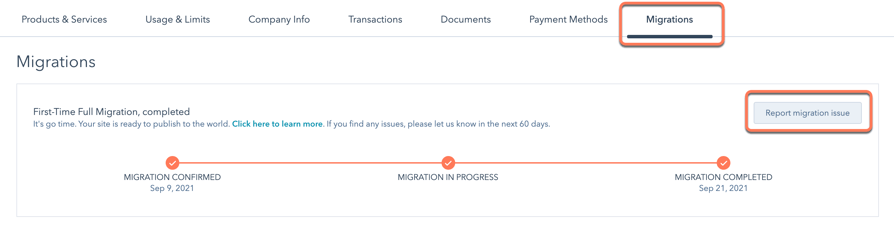
- Dans la boîte de dialogue, saisissez les détails du problème de configuration du modèle, puis cliquez sur Soumettre. Un membre de l'équipe vous contactera généralement dans les 48 heures.
Mise en place d'un modèle
Une fois que vous avez vérifié vos modèles et que les correctifs nécessaires ont été apportés, vous pouvez créer des pages ou des blogs à l’aide de vos modèles.
Si vous souhaitez appliquer vos nouveaux modèles au contenu existant au lieu de créer un nouveau contenu, vous pouvez swap templates. Notez que l'échange de modèles n'entraîne pas automatiquement l'échange de modules. Les modules d'un thème peuvent ne pas interagir de manière transparente avec un autre thème. Pour réinitialiser le contenu de la page avec les modules par défaut inclus dans le modèle que vous avez remplacé, vous pouvez utiliser le mode développeur pour réinitialiser le contenu.